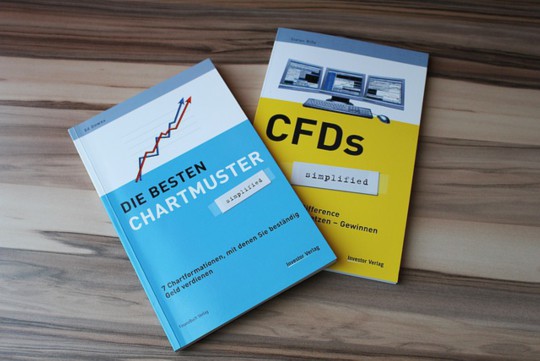摘要:,,电脑可以轻松变身成为热点神器,为用户提供便捷的无线网络连接。通过一系列详细步骤,用户可以轻松开启电脑热点功能。这些步骤通常包括进入电脑的网络设置,找到并启用移动热点选项,设置热点名称和密码等。一旦设置完成,电脑就可以像路由器一样,为其他设备提供无线网络连接,实现多设备共享网络资源。
本文目录导读:
本文旨在详细介绍如何在电脑上开启热点功能,无论是Windows系统还是macOS系统,都能找到对应的解决方案,通过简单的设置步骤,你可以轻松将电脑的网络连接共享给其他设备,实现多设备共享上网,无论你是在家中、办公室还是外出旅行,都能随时为其他设备提供网络连接。
在现代社会,网络连接已经成为我们日常生活中不可或缺的一部分,无论是工作、学习还是娱乐,我们都需要稳定的网络连接来支持,在某些情况下,我们可能只有一台电脑能够连接到互联网,而其他设备却无法直接连接,这时,电脑的热点功能就显得尤为重要了,通过开启电脑的热点功能,你可以轻松地将网络连接共享给其他设备,实现多设备共享上网。
二、Windows系统下开启热点
2.1 检查网络适配器
在Windows系统中开启热点之前,首先需要确保你的电脑具备无线网络适配器,并且已经安装了最新的驱动程序,你可以通过以下步骤来检查:
1、打开设备管理器:右键点击“此电脑”或“计算机”,选择“管理”,然后在左侧菜单中点击“设备管理器”。
2、查找无线网络适配器:在设备管理器中,展开“网络适配器”选项,查看是否有无线网络适配器。
3、更新驱动程序:如果无线网络适配器存在但显示有黄色感叹号,可能需要更新驱动程序,你可以右键点击该适配器,选择“更新驱动程序软件”并按照提示进行更新。
2.2 启用移动热点
一旦确认无线网络适配器正常工作,你就可以开始启用移动热点了,以下是具体步骤:
1、打开设置:点击屏幕右下角的网络图标,然后选择“打开网络和共享中心”。
2、更改适配器设置:在左侧菜单中点击“更改适配器设置”。
3、找到无线网络连接:在适配器列表中,找到你的无线网络连接(通常命名为“Wi-Fi”或“无线局域网”)。

4、右键点击并选择属性:右键点击无线网络连接,选择“属性”。
5、共享选项卡:在属性窗口中,切换到“共享”选项卡。
6、勾选允许其他网络用户通过此计算机的Internet连接来连接:勾选该选项,并在下方的“家庭网络连接”中选择你希望共享的网络连接(通常是你的以太网连接或另一个无线网络适配器)。
7、设置热点名称和密码:回到网络和共享中心,点击左侧的“移动热点”选项,你可以设置热点的名称(SSID)和密码,确保密码足够复杂,以提高安全性。
8、保存设置并启用热点:点击“保存”按钮,然后启用移动热点,你的电脑应该已经成功开启了热点功能,其他设备可以通过搜索并连接到该热点来共享网络连接。
三、macOS系统下开启热点
3.1 检查网络设置
在macOS系统中开启热点之前,同样需要确保你的电脑具备无线网络功能,并且已经连接到互联网,你可以通过以下步骤来检查:
1、打开系统偏好设置:点击屏幕左上角的苹果图标,选择“系统偏好设置”。
2、点击网络:在系统偏好设置窗口中,点击“网络”图标。
3、检查Wi-Fi连接:在左侧的网络连接列表中,确保Wi-Fi已经打开并且已经连接到互联网。

3.2 启用互联网共享
一旦确认Wi-Fi连接正常,你就可以开始启用互联网共享了,以下是具体步骤:
1、打开系统偏好设置:同样地,点击屏幕左上角的苹果图标,选择“系统偏好设置”。
2、点击共享:在系统偏好设置窗口中,点击“共享”图标。
3、勾选互联网共享:在共享窗口中,勾选左侧的“互联网共享”选项。
4、选择共享来源和目的:在下方的“共享您的连接”下拉菜单中,选择你希望共享的网络连接(通常是你的Wi-Fi连接或以太网连接),在“用以下端口共享给电脑”列表中,勾选“Wi-Fi”。
5、设置热点名称和密码:点击右下角的“Wi-Fi选项”按钮,在这里你可以设置热点的名称(网络名称)和密码,确保密码足够复杂,以提高安全性。
6、启动互联网共享:回到共享窗口,点击右下角的“启动”按钮,你的电脑应该已经成功开启了热点功能,并且会在Wi-Fi菜单中显示一个新的Wi-Fi网络,其他设备可以通过搜索并连接到该网络来共享网络连接。
四、注意事项与故障排除
4.1 注意事项
1、确保网络连接稳定:在开启热点之前,确保你的电脑已经连接到稳定且高速的互联网。

2、避免过多设备连接:虽然热点功能可以支持多台设备同时连接,但过多的设备连接可能会导致网络速度变慢或不稳定。
3、注意安全性:设置复杂的密码可以防止未经授权的设备连接到你的热点。
4.2 故障排除
1、无法连接到热点:确保热点已经成功开启,并且其他设备的Wi-Fi功能已经打开,检查热点名称和密码是否正确输入。
2、网络速度慢:尝试减少连接的设备数量,或者检查你的网络连接是否稳定,如果可能的话,尝试升级你的网络套餐或更换更快的网络设备。
3、热点无法启动:检查你的网络适配器或无线网络功能是否正常工作,如果问题仍然存在,尝试重启你的电脑或更新操作系统。
通过本文的介绍,你应该已经掌握了如何在Windows和macOS系统上开启电脑热点的方法,无论是在家中、办公室还是外出旅行,只要你的电脑能够连接到互联网,你就可以轻松地将网络连接共享给其他设备,希望这篇文章能够帮助你解决网络连接的问题,让你的生活更加便捷和高效。